今天給大家帶來鼠標雙擊桌麵圖標無反應打不開應用程序怎麼解決?,鼠標雙擊桌麵圖標無反應打不開應用程序的解決方法,讓您輕鬆解決問題。
在係統桌麵上,用鼠標左鍵雙擊應用程序圖標如:Hi,無任何反應,也打不開Hi的應用程序,如何解決這個問題呢?具體方法如下:
1在係統桌麵上,用鼠標左鍵雙擊應用程序圖標如:Hi,無任何反應,也打不開Hi的應用程序。
 2
2解決鼠標雙擊桌麵圖標無反應也打不開應用程序的方法
步驟:
打開控製麵板,左鍵雙擊:鼠標;
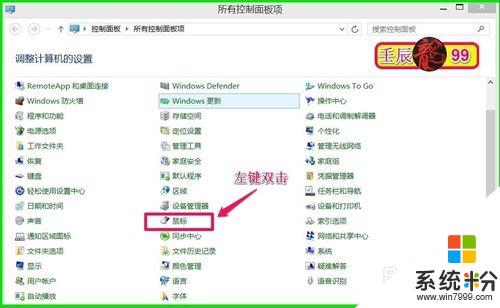 3
3在打開的鼠標屬性窗口,我們可見:鼠標雙擊速度的小滑塊在“快”的位置上,這就是引起鼠標雙擊桌麵程序圖標無反應的原因;
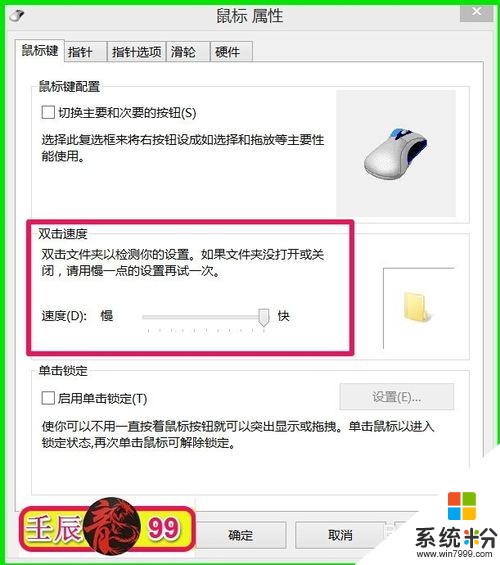 4
4我們用鼠標左鍵按住小滑塊,向左拖動到如圖所示的位置,再點擊:應用 - 確定 ;
5回到係統桌麵,我們左鍵雙擊Hi的應用程序圖標,現在可以打開應用程序了。
 6
6上述即:鼠標雙擊桌麵圖標無反應打不開應用程序的解決方法,供朋友們參考和使用。
以上就是鼠標雙擊桌麵圖標無反應打不開應用程序怎麼解決?,鼠標雙擊桌麵圖標無反應打不開應用程序的解決方法教程,希望本文中能幫您解決問題。
電腦軟件相關教程